Коротко о том, что такое iCloud и как правильно им пользоваться
Счастливые владельцы айфонов знают о наличии в настройках такой вещи, как iCloud. Но мало кто до конца и в полной мере разбирается, что же это такое. Как хранить данные так, чтобы никто из посторонних не мог их увидеть, и как их удалять. Давайте разберёмся в этом дальше на примере фотографий.
Удаление фотографий из телефона или iCloud
Если у вас включена синхронизация телефона с iCloud, то при удалении фотографии с айфона, она также пропадёт и с нашего облачного хранилища. Этот же закон действует и в обратном направлении-при удалении фотографии с iCloud, она исчезнет из айфона. Это самое главное отличие облачного хранилища от «Яндекс.фото» и OneDrive.
Просмотр фотографий в iCloud
Чтобы просмотреть фотографии через компьютер с операционной системой Windows, необходимо скачать приложение, которое синхронизирует iCloud с папкой на компьютере. Данные о синхронизации данных можно получить, зайдя на сайт облака через мобильные Safari или Chrome. Через приложение возможно скачать все фотографии из iCloud на компьютер, или удалить их из облачного хранилища.
Как отменить синхронизацию фотографии с iCloud
Синхронизировать с iCloud возможно не только фотографии, но и другие данные, хранящиеся на телефоне. Через настройки возможно настроить, какие данные останутся в облачном хранилище, а также отменить синхронизацию фотографий. После того, как она будет отменена, можно удалять фотографии из телефона. Из облавного хранилища они удалены в этом случае не будут.
Настройки — ваше имя — iCloud — «Фото» — отключите «Фото iCloud».
Отключать синхронизацию следует в том случае, когда галочка стояла около пункта «Сохранение оригинала». В этом случае отключение синхронизации не приведёт к потери части данных.
Отправка одной фотографии в iCloud
iCloud можно пользоваться, чтобы делиться отдельными фотографиями, даже если на телефоне отключена синхронизация. Фотографии, которые загрузили таким образом, не удалятся после того, как их сотрут в телефоне.
Выберите снимок в приложении «Фото» — нажмите кнопку «Поделиться» — «Сохранить в «Файлы». После этого снимок можно кому‑то отправить, если в том же меню нажать «Скопировать ссылку iCloud». Загруженные в облако фотографии отображаются в приложении «Файлы» или в браузере во вкладке iCloud Drive.
Выберите снимок в приложении «Фото» — нажмите кнопку «Поделиться» — «Сохранить в «Файлы». После этого снимок можно кому‑то отправить, если в том же меню нажать «Скопировать ссылку iCloud». Загруженные в облако фотографии отображаются в приложении «Файлы» или в браузере во вкладке iCloud Drive.
Музыка тоже хранится в iCloud?
Да, но она не занимает место в облачном хранилище, за которое вы платите деньги (ну или не платите). Музыка тоже синхронизируется между всеми подключенными устройствами через iCloud, но добавить в медиатеку можно 100 тыс. треков. Если вы по каким‑то причинам не хотите, чтобы музыка синхронизировалась, то отключите ее.
Настройки — «Музыка» — «Синхронизация медиатеки».
















